使用Windows自带的Hyper-V管理器创建CentOS7虚机
本篇主要记录一下新建虚机的操作步骤
一、开启Hyper-V
1、打开 ‘控制面板’ –> ‘程序’ –> ‘启用或关闭Windows功能’ –> ‘Hyper-V’
2、重启电脑
3、准备一个CentOS-7-x86_64-DVD-2009.iso 镜像
下载地址:http://mirrors.aliyun.com/centos/7/isos/x86_64/ (阿里云 开源镜像站)
二、使用Hyper-V创建 虚拟机
1、’Windows开始菜单’ –> ‘Windows管理工具’ –> ‘Hyper-V管理器’
2、在Hyper-V管理器右侧,点击新建虚拟机
3、指定虚拟机名称和存储位置(可以不放在C盘)
4、指定代数(这里选择的是第二代)
5、分配内存(可以分配大一点,2048MB)
6、配置网络(暂时不动)
7、选择虚拟硬盘(可以先分配30GB)
8、安装选项(选中第一步下载的镜像)
9、摘要(核对一下刚刚设置的内容),点击完成
10、不使用安全启动(避免启动虚机报UEFI)
三、安装CentOS7
1、正常安装 可以选择中文语言,设置root密码和新建用户
四、Hyper-V网络连接配置
1、配置虚拟机网络
2、新建虚拟网络交换机(内部)
3、设置名称,点击应用
4、配置网络适配器
5、点击应用即可
6、配置本地网络连接(共享网络)
7、设置CentOS7虚机中网络
vi /etc/sysconfig/network-scripts/ifcfg-eth0
8、Esc退出输入模式,用’:wq’ 命令保存修改
9、重启网关
service network restart
10、可以关闭防火墙
1 | 查看防火墙状态 |
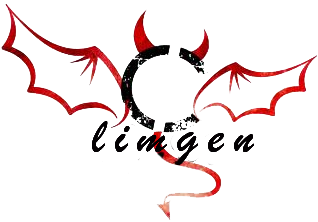


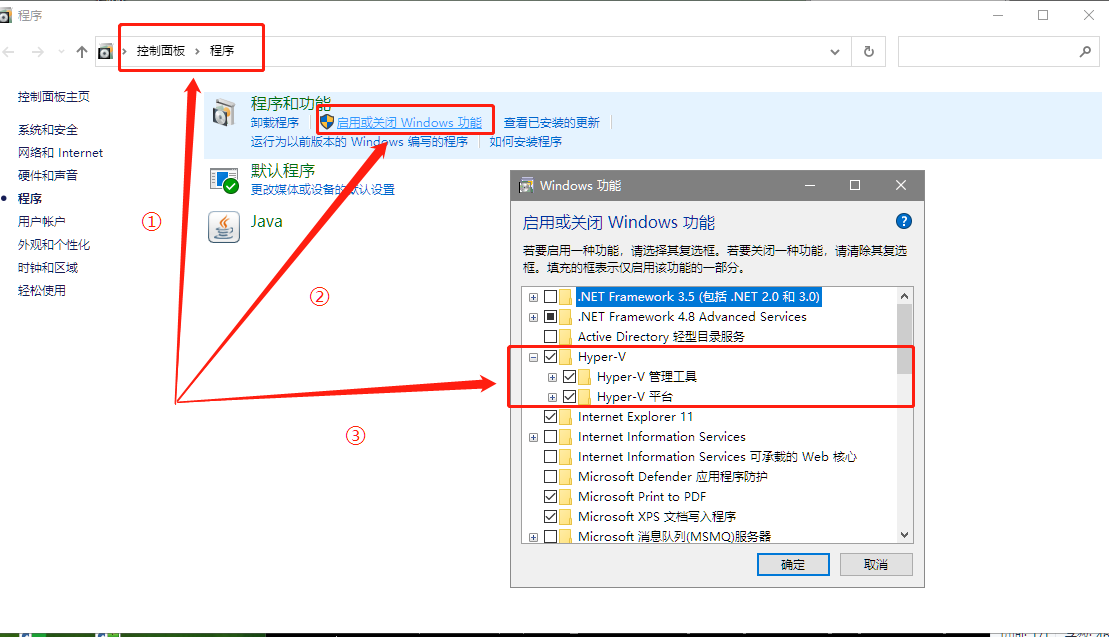
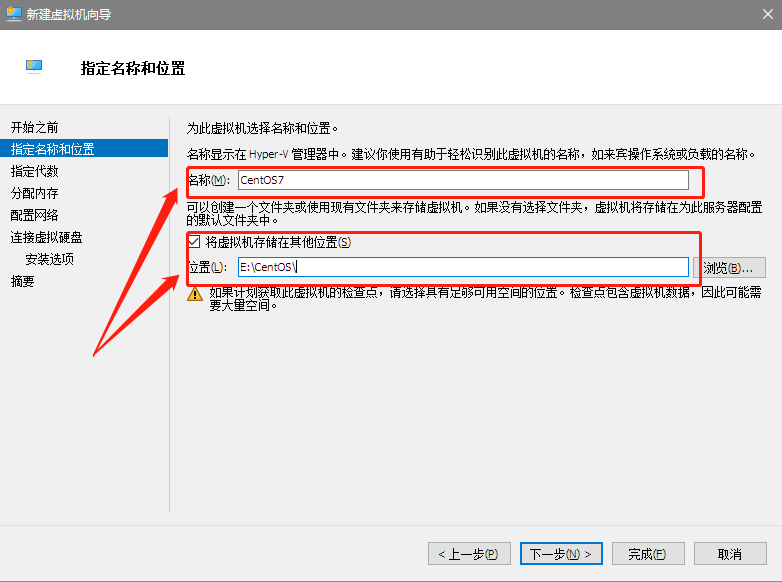
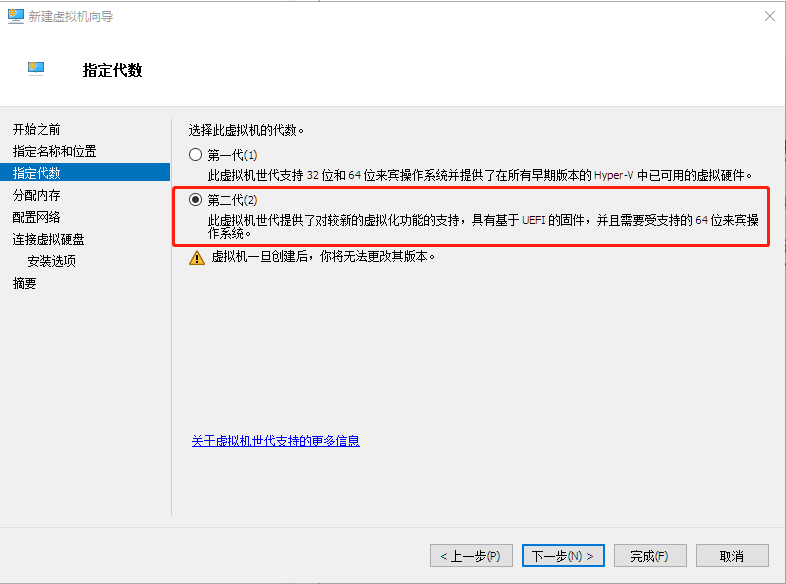
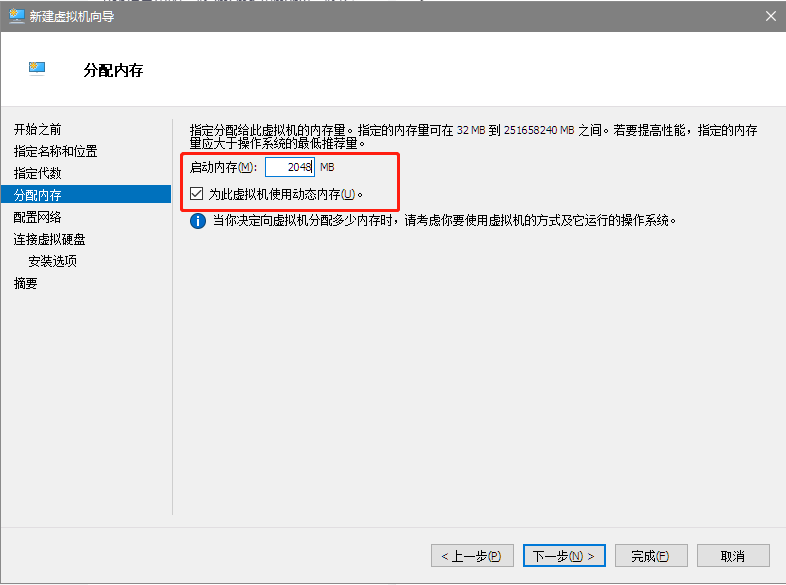
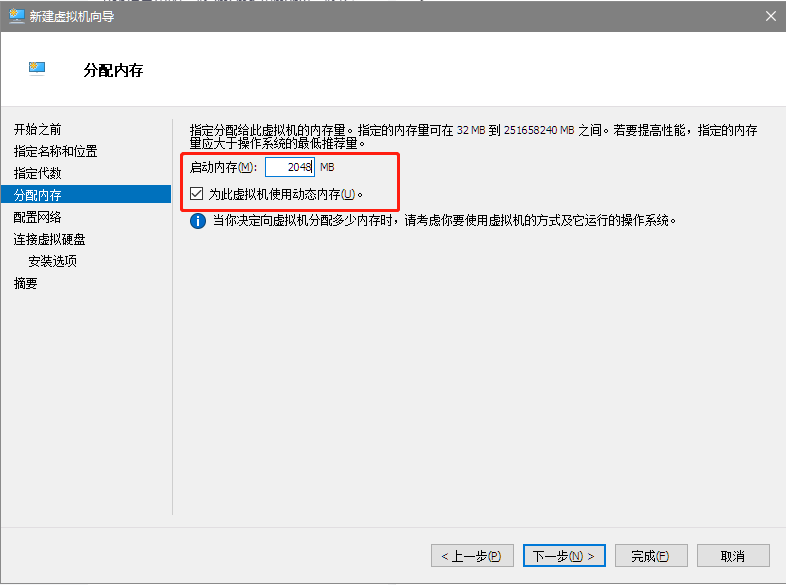
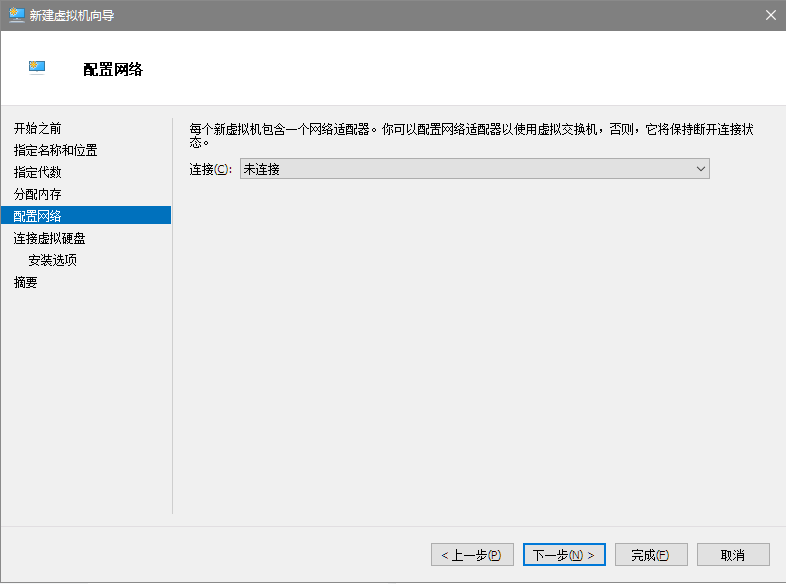
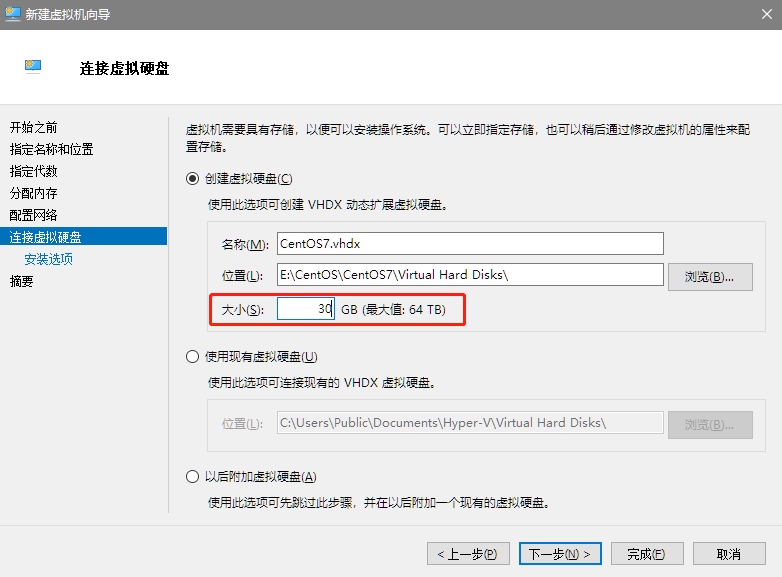
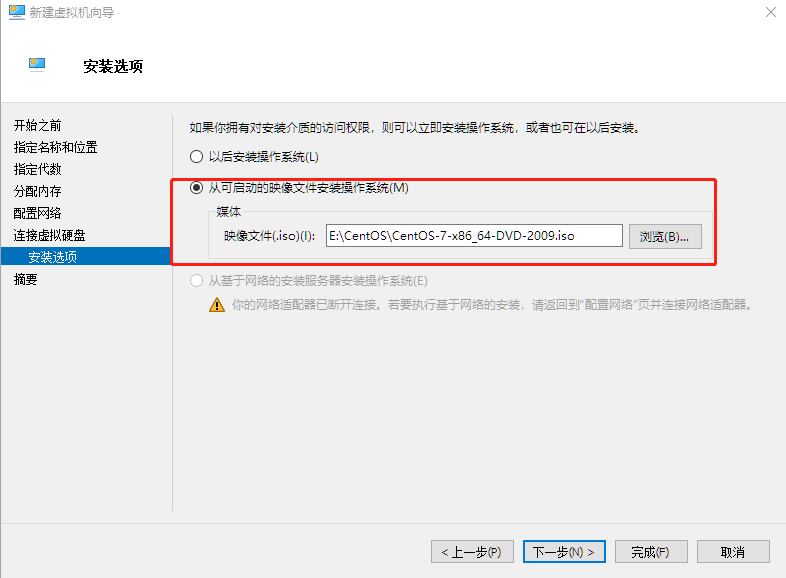
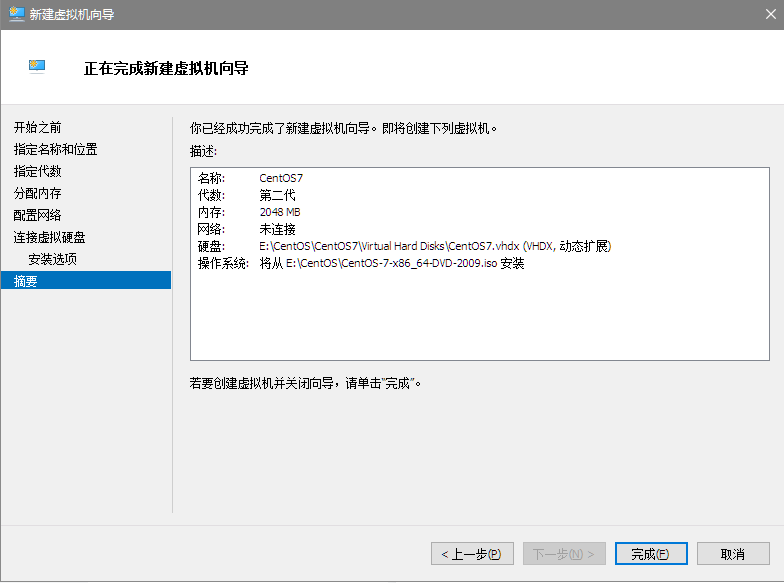
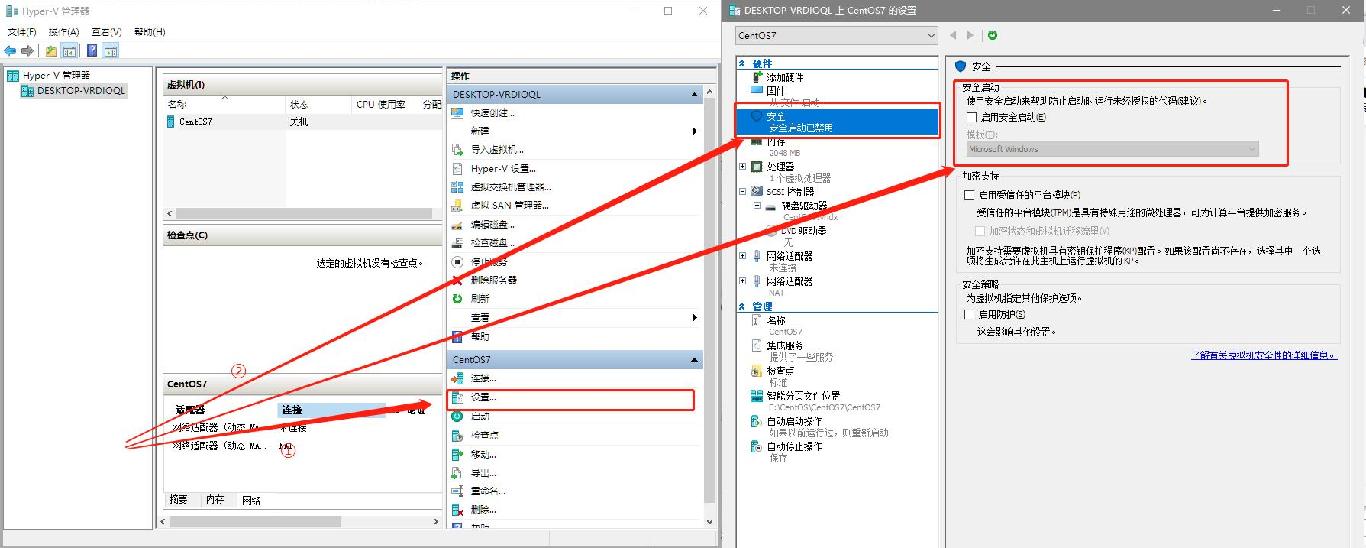
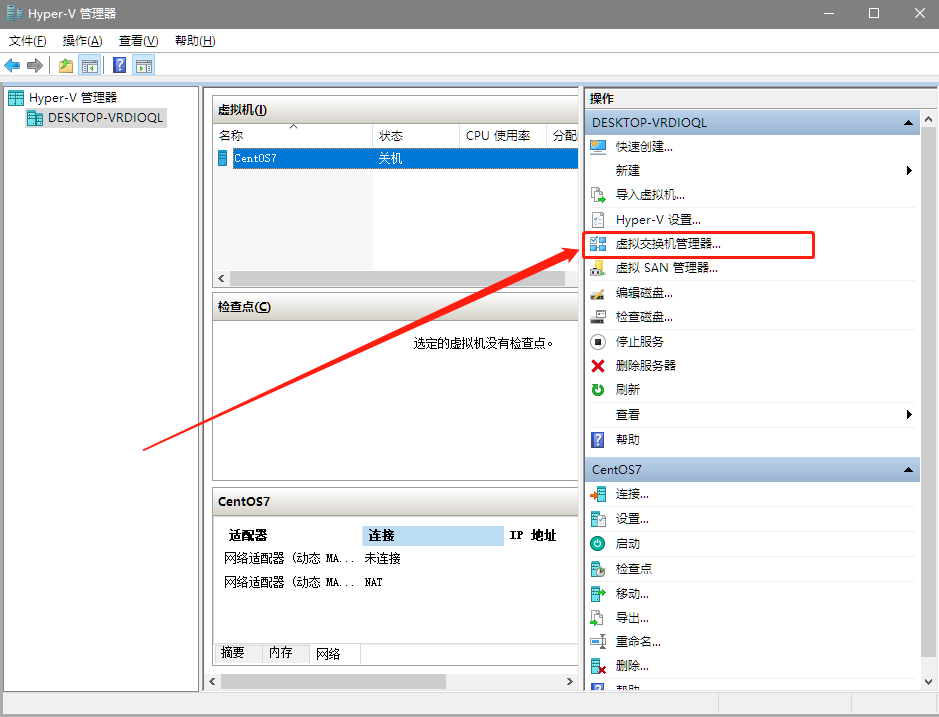
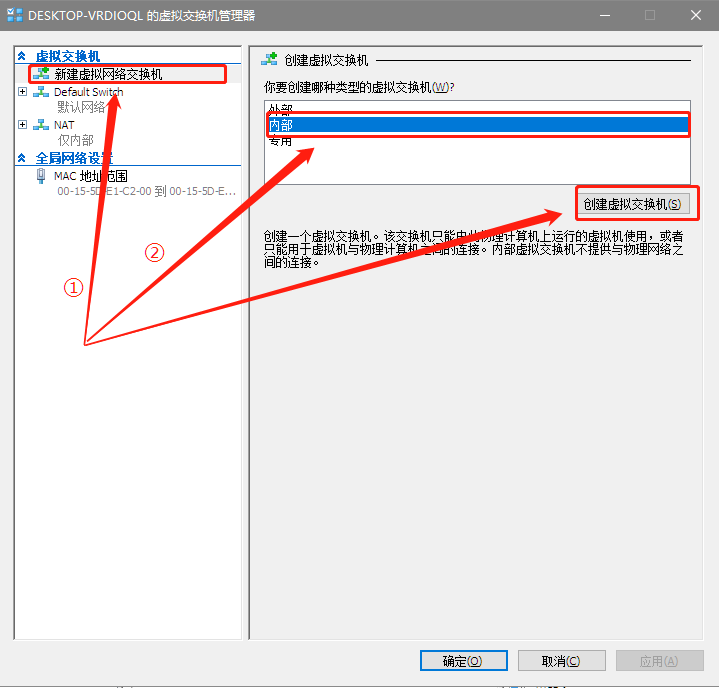
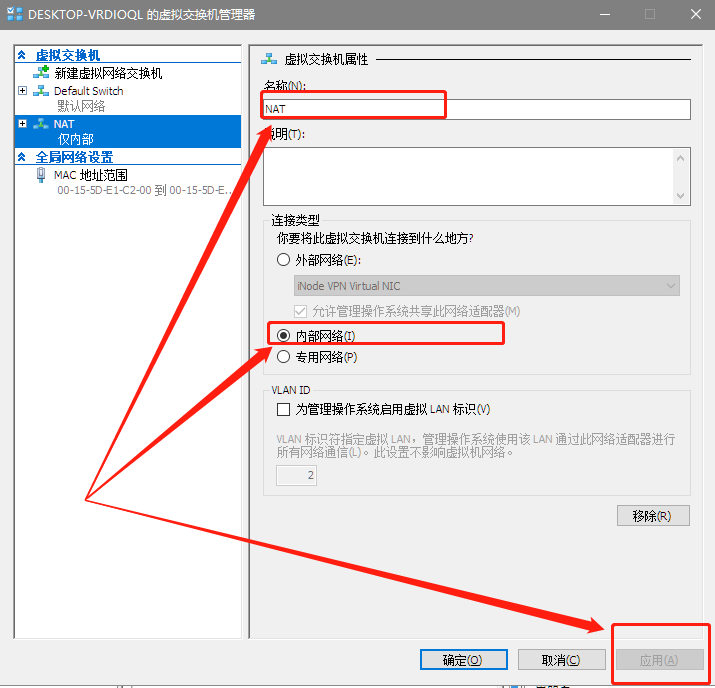
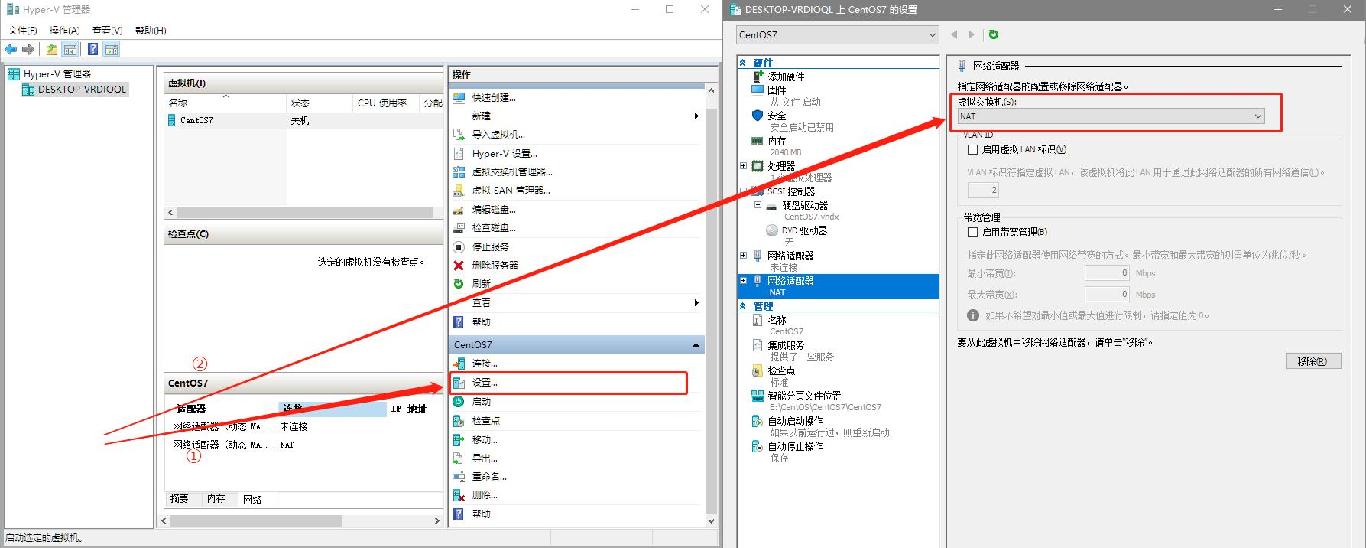
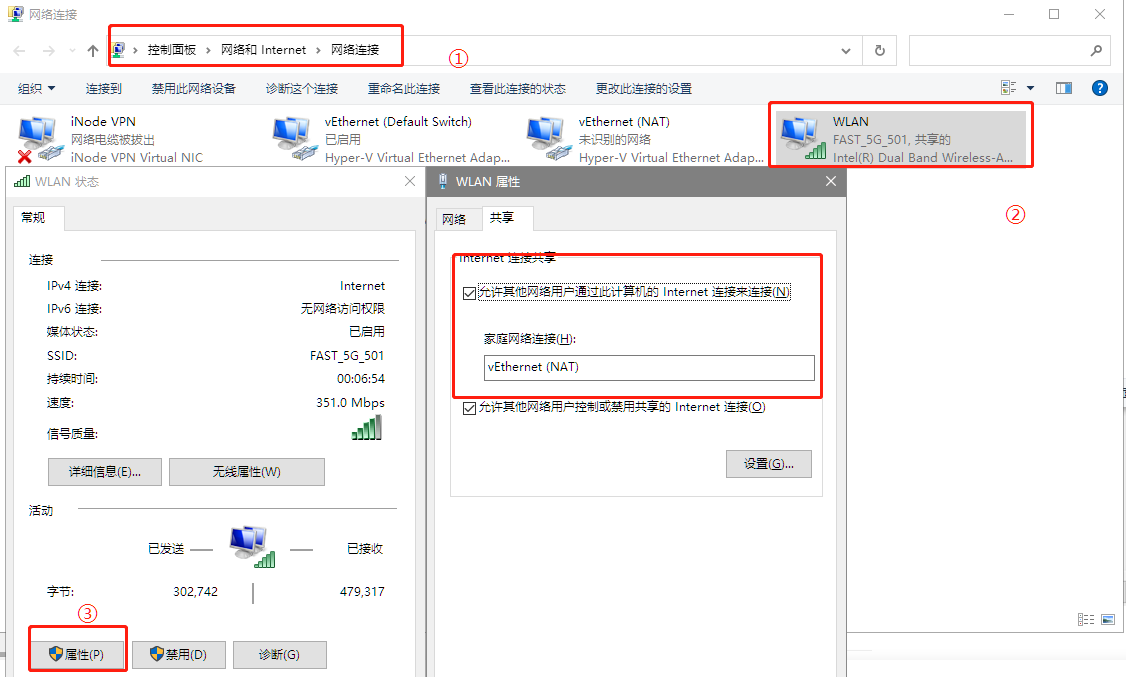
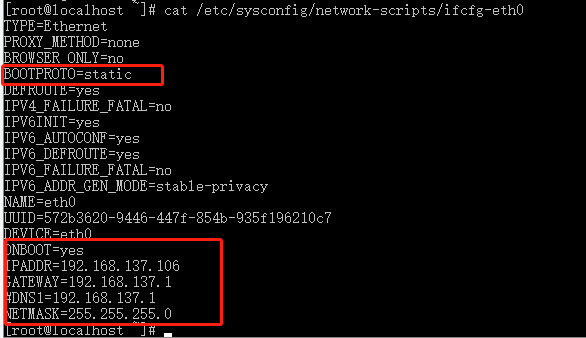




评论